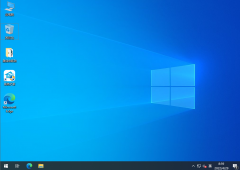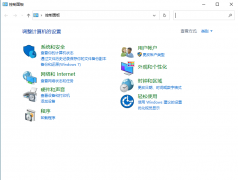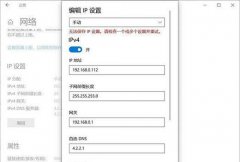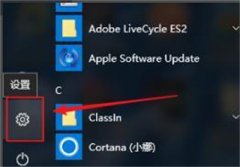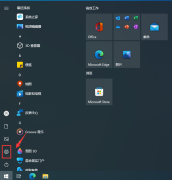Windows10系统备份错误怎么办 Windows10系统备份错误解决方法
时间:2022-04-29 来源:下载群
我们都知道Windows10系统是拥有备份功能的,用户如果害怕自己的文件内容有一天不小心出现丢失的话是可以通过备份进行还原的,不过有的用户在备份的时候遇到了错误,那么Windows10系统备份错误怎么办呢,这里就帮助那些遇到这个问题的用户们提供了windows10系统备份错误解决方法。
Windows10系统备份错误怎么办?
方法一:
开启系统保护请按照以下步骤操作:
1、点击电脑桌面左下角的“搜索”,输入“控制面板”,打开“控制面板”。
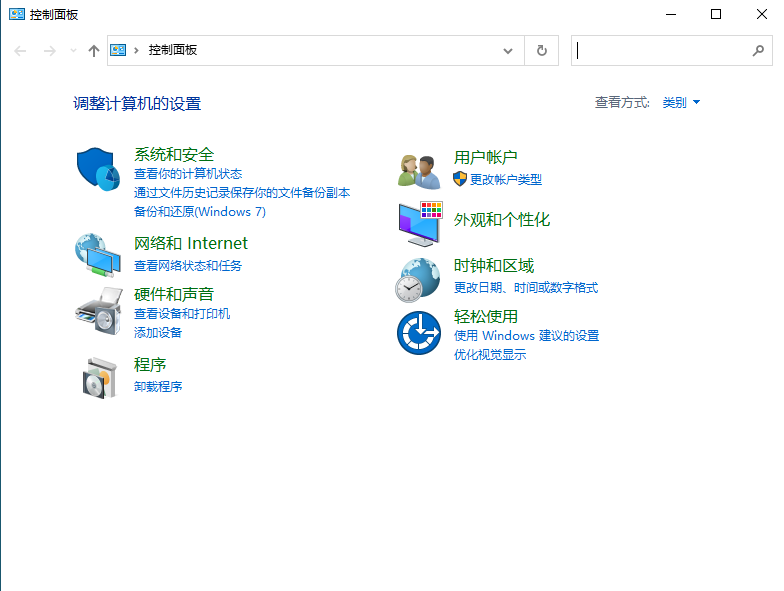
2、在列表中选择“系统和安全”,点击“系统”。
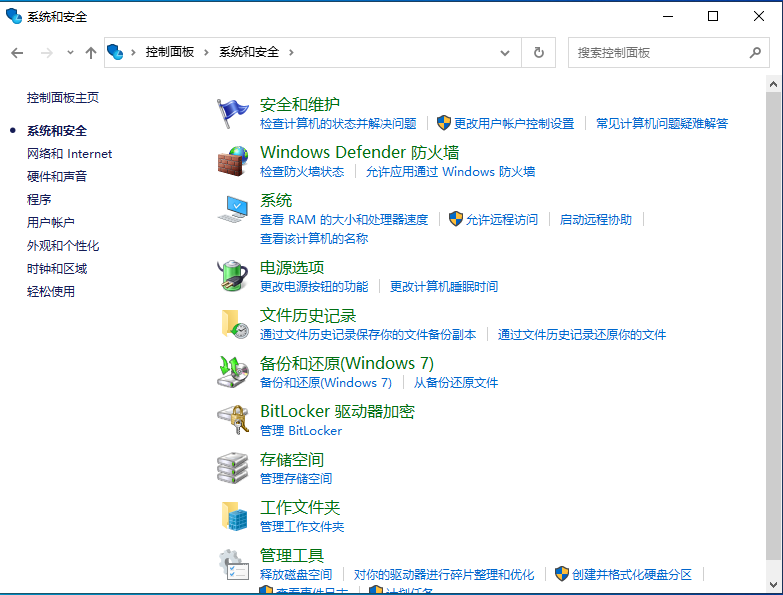
3、选择下面的系统,点击进入,找到关于,选择系统保护。
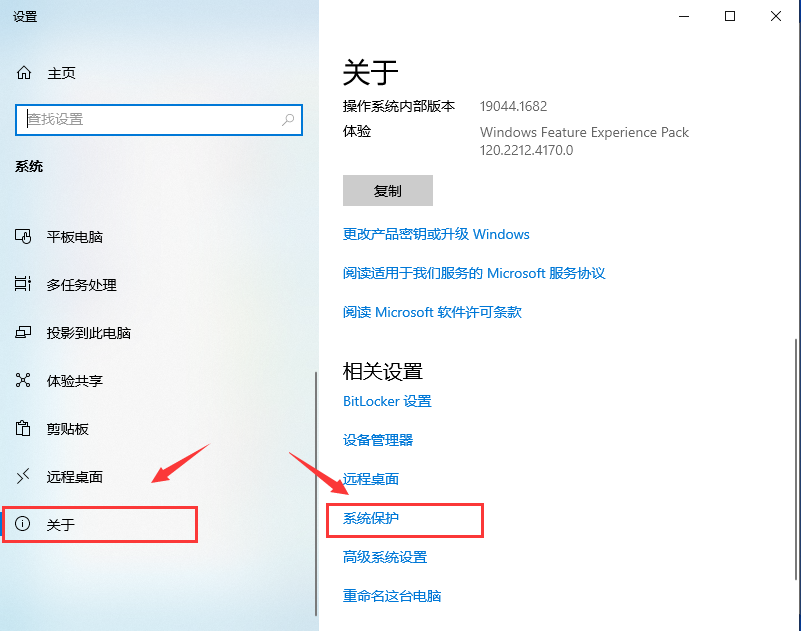
4、点击右下方的“配置”。
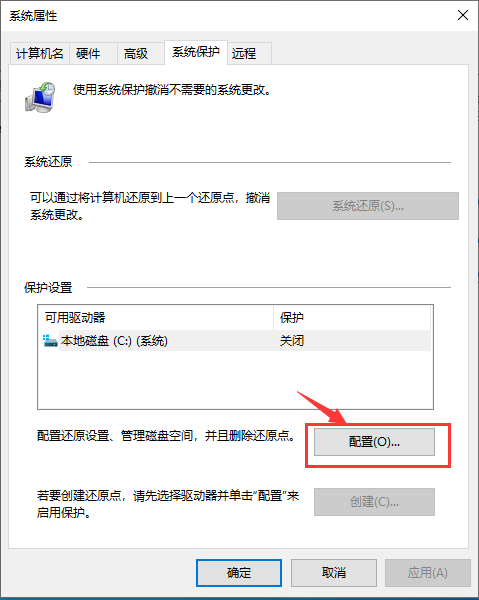
5、在新弹出的页面中,选择“启用系统保护”,然后点击“应用”“确定”即可。重启电脑后,再次尝试备份。
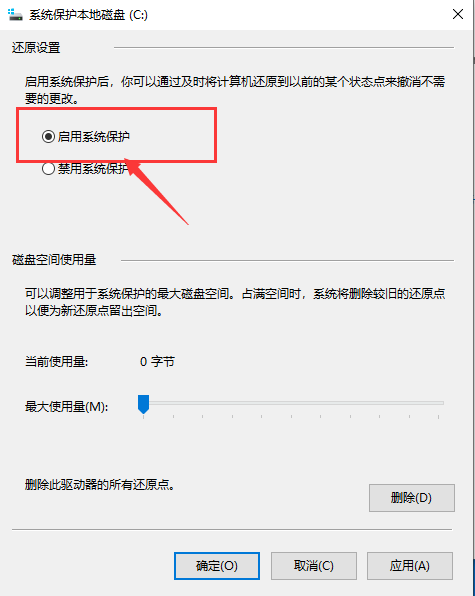
方法二、删除WindowsImageBackup文件夹
正是因为WindowsImageBackup文件夹中有之前的备份文件,所以会导致备份失败。你需要手动删除这些文件,请按照以下步骤操作:
1、同“方法一”的“步骤一”。
2、在列表中选择“系统和安全”,点击“文件历史记录”。
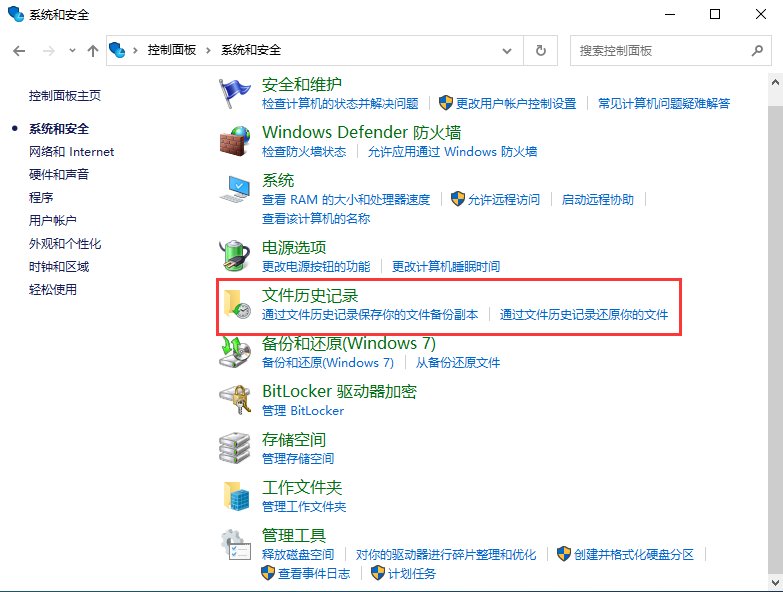
3、点击左下角的“系统映像备份”。
4、打开WindowsImageBackup文件夹的位置。
5、右键点击该文件夹,选择“删除”。再次尝试备份。
方法三、通过CHKDSK命令修复损坏的储存设备
损坏的储存设备可以通过CHKDSK命令来检查并修复。
1、按下组合键“Win+X”,然后选择“Windows PowerShell(管理员)”。
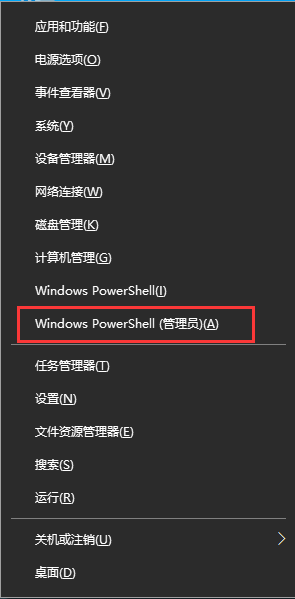
2、在弹出的命令窗口中输入“chkdsk /r X:”(X表示代表你储存备份的分区号),然后按“回车”运行。这里以D盘为例。
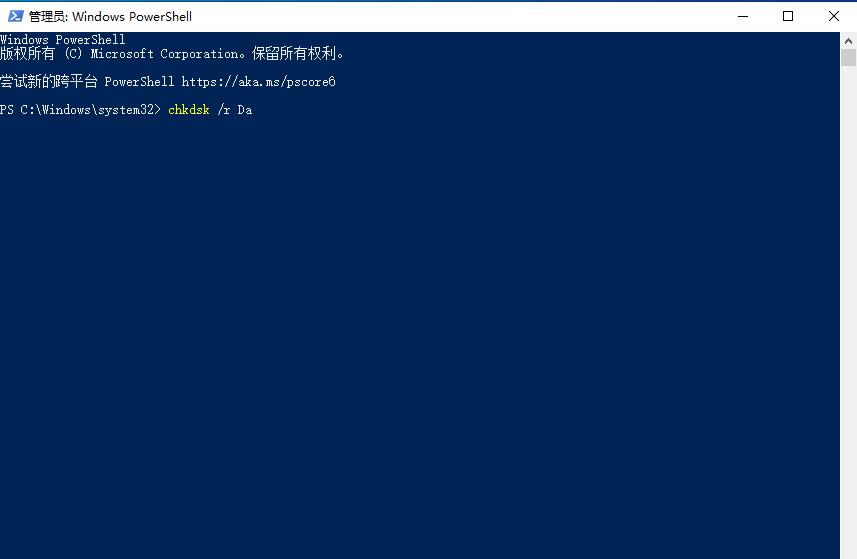
3、等待完成后再次尝试备份。
注意:无法对正在使用的分区进行检查,如果你需要检查系统分区,可以先输入该命令,然后重启电脑,系统会询问你“是否要扫描C:?”,然后按下“Y”即可。
相关信息
-
-
2022/04/29
Windows10未激活分辨率调不了 Windows10未激活分辨率怎么调 -
2022/04/29
Windows10系统备份错误怎么办 Windows10系统备份错误解决方法 -
2022/04/29
Win10提示无法保存ip设置请检查一个或多个文件设置并重试怎么解决?
-
-
Windows10缩放全屏在哪 Windows10怎么调缩放全屏
Windows10缩放全屏在哪?Windows10自带有很多辅助工具,帮助各种不同的用户群体可以更好的使用系统,其中缩放全屏功能是针对那些视力较差的用户提供的辅助功能,使用它就能放大屏幕...
2022/04/29
-
Win10升级补丁位置在哪里 Win10升级补丁位置详细介绍
微软会定时推出升级补丁来进行系统版本升级的操作,有些用户想要手动升级但却不清楚Win10升级补丁位置,那么Win10升级补丁在哪个文件当中呢?接下来,小编就把Win10升级补丁位置透...
2022/04/27
系统教程栏目
栏目热门教程
- 1 Win10云下载和本地重新安装哪个好 有什么区别
- 2 Win10 KB5000808更新更新完之后电脑打印机打印时出现蓝屏错误代码怎么办?
- 3 Win10 20H2系统如何查看系统属性?
- 4 Win10怎么删除正在运行的程序?Win10彻底删除正在使用文件
- 5 Win10相机打不开提示错误代码0xa00f4244的处理方法
- 6 Win10右下角的图标怎么全部显示出来?
- 7 Win10找不到声音输出设备怎么办?Win10找不到声音输出设备的解决方法
- 8 Win10电脑没有外放声音怎么回事?Win10电脑没有外放声音的解决方法
- 9 Win10 20H2系统如何在桌面显示IE11图标?
- 10 21H1安装失败显示错误代码0x80073701
人气教程排行
- 1 Win10云下载和本地重新安装哪个好 有什么区别
- 2 剪映Windows电脑版打开或者新建草稿就闪退怎么办?
- 3 剪映Windows专业电脑版目前支持什么格式的视频导入?
- 4 腾讯会议在线时长怎么看?腾讯会议参会时长设置方法
- 5 轻颜相机模糊怎么办?一招教你提升轻颜相机图片清晰度!
- 6 Win10 KB5000808更新更新完之后电脑打印机打印时出现蓝屏错误代码怎么办?
- 7 Office2019和Office2016哪个好用?Office2019和Office2016区别详解
- 8 腾讯在线文档怎么导入本地文档?腾讯在线文档导入本地文档教程分享
- 9 苹果手机如何控制苹果平板?iPhone远程控制iPad的方法
- 10 怎么在腾讯QQ发起群投票?腾讯QQ发起群投票的方法
站长推荐
热门系统下载
- 1 番茄花园 GHOST WIN10 X64 完美体验版 V2020.04(64位)
- 2 番茄花园 GHOST XP SP3 极速装机版 V2013.12
- 3 雨林木风 GHOST WIN7 SP1 X64 极速体验版 V2018.08(64位)
- 4 深度技术 Ghost XP SP3 极速纯净版 v2011.12
- 5 电脑公司 GHOST WIN7 SP1 X64 极速体验版 V2017.12(64位)
- 6 老机有福 Ghost XP SP3 终极优化版 2011.07【老爷机专用系统】
- 7 技术员联盟 GHOST WIN7 SP1 X64 免激活旗舰版 V2019.07 (64位)
- 8 GHOST WIN8 X64 免激活专业版 V2017.03(64位)
- 9 电脑公司 GHOST WIN7 SP1 X64 经典优化版 V2015.03(64位)
- 10 深度技术 GHOST WIN10 X86 正式装机版 V2020.02(32位)